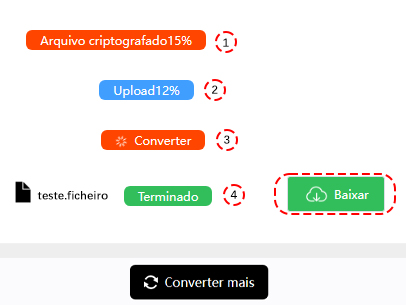Conversor XVID para WMV
ConverterFactory é um conversor online gratuito de ficheiros XVID para o formato WMV na nuvem, os utilizadores podem facilmente e rapidamente utilizar os nossos serviços de conversão através de navegadores de PC, Mobile e Pad, e também suportamos a conversão de mais de 140+ formatos de ficheiros de áudio, vídeo, documentos, imagens e outros.
Xvid é uma biblioteca de codec de vídeo seguindo o padrão MPEG-4, especificamente MPEG-4 Parte 2 Perfil Simples Avançado (ASP). Ele usa compressão com perda, o que significa que parte dos dados de vídeo é removida para reduzir o tamanho do arquivo.
WMV é um formato de arquivo de vídeo desenvolvido pela Microsoft, que significa Windows Media Video. É um formato de vídeo comprimido que suporta tanto streaming quanto download progressivo. É popular para transmissão de conteúdo de vídeo online e também é usado para reprodução local de arquivos de vídeo baixados.
Como convertido XVID para WMV
Antes de nos prepararmos para convertido documentos xvid, precisamos escolher um computador, celular, o PAD vem com Chrome, Edge, Safari e outros navegadores, e entrar no site https://converterfactory.com/pt/xvid-to-wmv para abrir a página de conversão de xvid para wmv.
PASSO 1
Escolha XVID arquivos para carregar no site da ConverterFactory para conversão
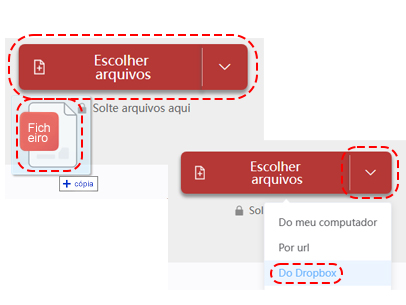
PASSO 2
Selecione o formato de saída WMV de destino para conversão
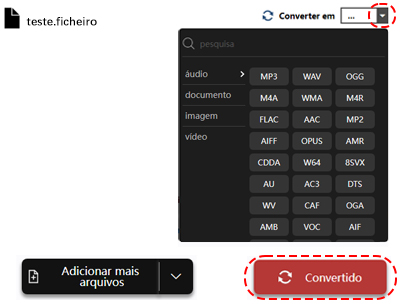
PASSO 3
Baixe o arquivo convertido de WMV